Hvernig á að skrá þig og forskoða nýja fjölskylduöryggisforrit Microsoft á iOS og Android

Svona geturðu skráð þig til að forskoða nýja fjölskylduöryggisforrit Microsoft á iOS og Android.
Hér er hvernig á að nota tímaklukka eiginleikann í Shifts á Microsoft Teams á iOS og Android.
Smelltu á ... Meira hnappinn neðst í Teams appinu á iOS eða Android. Þaðan þarftu að smella á Shifts
Þú getur skráð þig inn á Shifts með því að ýta á spilunarhnappinn. Þetta mun ræsa tímamæli og hringur mun birtast í kringum spilunartáknið.
Ef þú ert búinn að vinna eða fara í hádegismat, eða hlé, geturðu ýtt á stöðvunartáknið til að gera hlé og stöðva myndatökuna.
Þegar þú hefur lokið vaktinni þinni muntu sjá allt skráð eftir þínu staðbundnu tímabelti. Þú getur annað hvort breytt eða staðfest hverja vakt þína. Smelltu bara á Breyta eða Staðfestu hnappinn til að halda áfram.
Einn af innbyggðu eiginleikum Microsoft Teams er þekktur sem Shifts. Þegar upplýsingatæknistjórinn þinn gerir það virkt, geta stjórnendur og starfsmenn notað Vaktir til að stjórna vinnutíma, tímaáætlunum og jafnvel nota tímaklukku. Við höfum þegar sýnt hvernig Shifts er hægt að nota á skjáborðsútgáfu Teams , en nú munum við líka beina sjónum okkar að tímaklukkunni. Hér er hvernig á að nota tímaklukku í vöktum á Microsoft Teams á iOS og Android.
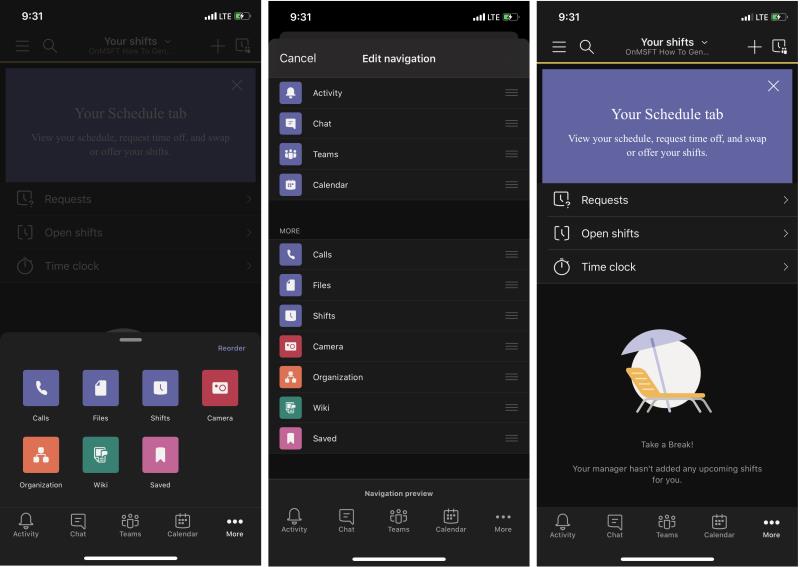
Til að komast að tímaklukkunni á Teams á iOS eða Android þarftu fyrst að opna Shifts. Til að gera þetta, smelltu á ... Meira hnappinn neðst á skjánum. Þaðan þarftu að smella á Shifts. Ef þú vilt geturðu líka smellt á Endurraða hnappinn efst á skjánum til að breyta flakkinu og bætt Shifts við aðalstikuna.
Þegar þú hefur fundið Shifts skaltu smella á það til að opna það. Þú ættir að sjá suma hluti eins og beiðnir, opnar vaktir. Síðan, fyrir neðan, verður Time Clock. Þú munt vilja smella á þetta til að halda áfram í næsta skref.
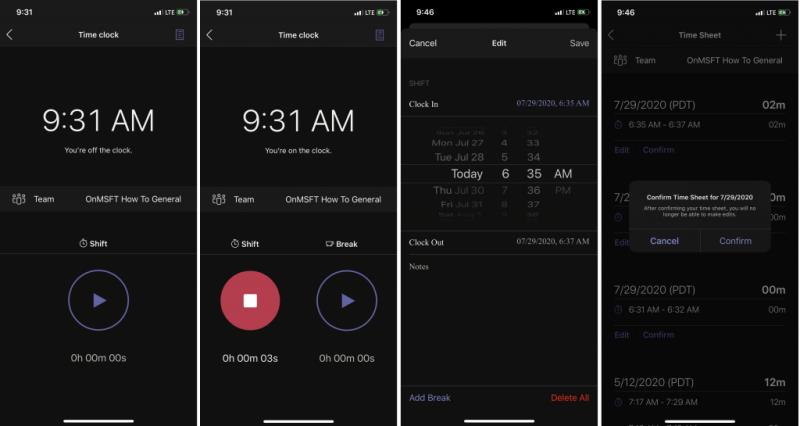
Hafðu í huga að til að halda áfram muntu aðeins geta notað tímaklukkuna ef hún hefur verið sett upp af stjórnanda og upplýsingatæknistjóra fyrir þig í gegnum Teams. Engu að síður, nú þegar tímaklukkan er opin, ættirðu að sjá skilaboð á skjánum sem gera þér viðvart um að þú sért ekki á klukkunni. Ekki vera brugðið.
Þú getur skráð þig inn með því að ýta á spilunarhnappinn. Þetta mun ræsa tímamæli og hringur mun birtast í kringum spilunartáknið. Þegar það hættir að snúast munu Teams byrja að tilkynna vaktina þína fyrir vinnu. Það mun keyra í bakgrunni, jafnvel þegar appið er lokað. Ef þú ert búinn að vinna eða fara í hádegismat, eða hlé, geturðu ýtt á stöðvunartáknið til að gera hlé og slíta tímamælinum.
Þegar þú hefur smellt á stöðvunartímamælirinn muntu sjá lista yfir vaktir þínar á tímablaði. Þú munt sjá allt sem er skráð eftir þínu staðbundnu tímabelti. Þú getur annað hvort breytt eða staðfest hverja vaktina þína. Smelltu bara á Breyta eða Staðfestu hnappinn til að halda áfram. Breytingarhnappurinn gerir þér kleift að bæta athugasemdum við Shift þinn, um atvik eða önnur mál. Þú getur líka breytt tilteknum tíma, eytt allri vaktinni og bætt við hléi ef þörf krefur, eða bætt við fleiri vöktum með því að smella á + táknið efst á skjánum. Þegar því er lokið geturðu sent inn og yfirmaður þinn mun geta samþykkt það.
Með tímaklukkunni útskýrt er enn hægt að gera mikið meira með Shifts on Teams. Þú getur notað leitaraðgerðina til að skoða gamlar vaktir, setja inn nýjar beiðnir eða skoða opnar vaktir í þínu fyrirtæki. Auðvitað nýturðu líka fullrar upplifunar í skjáborðsútgáfu Teams líka.
Finnst þér Shifts appið gagnlegt í Teams? Skoðaðu það núna og láttu okkur vita í athugasemdunum hér að neðan. Og fylgstu með Microsoft 365 fréttamiðstöðinni okkar til að fá meira.
Svona geturðu skráð þig til að forskoða nýja fjölskylduöryggisforrit Microsoft á iOS og Android.
Eitthvað sem margir vita líklega ekki um Groove Music frá Microsoft (áður Xbox Music) er að það getur spilað tónlist frá OneDrive. Geymsla
Ef hraðhleðsla virkar ekki á Android símanum þínum skaltu ganga úr skugga um að valkosturinn sé á og setja upp nýjustu Android OS uppfærslurnar.
Ef leitarferillinn þinn á Instagram hreinsar ekki skaltu endurræsa tækið þitt, hreinsa skyndiminni og setja forritið upp aftur. Allt sem ætti að laga málið.
Uppgötvaðu hvað Android öruggur hamur getur gert og hvernig hann getur hjálpað Android tækinu þínu að virka rétt.
Outlook gæti verið leiðin til að fara á Android, en það er ekki alltaf besta upplifunin. Svo vinsamlegast fylgdu með þegar ég útskýri hvernig þú getur gert þetta til að fá leiðandi upplifun á Android.
Hættu að tapa á Words with Friends með því að nota ráðin sem nefnd eru í þessari grein.
Haltu hljóðstyrknum læstum á Android tækinu þínu, þökk sé þessum ókeypis forritum.
Gleymdu aldrei verkefni þökk sé þessum ókeypis verkefnaáminningum fyrir hvaða Android tæki sem er.
Google Maps hefur handhægan eiginleika sem gerir þér kleift að fylgjast með staðsetningu einhvers með því að nota símanúmer hans að því tilskildu að þeir deili staðsetningu sinni með þér.
Ef Media Storage er að tæma Android rafhlöðuna þína skaltu slökkva á bakgrunnsgagnanotkun, taka SD-kortið þitt úr og virkja rafhlöðubræðslu.
Ef þú getur ekki sent myndir, myndbönd eða aðrar skrár í gegnum WhatsApp gæti verið að skráarsniðið sé ekki stutt. Eða þetta gæti verið tímabundinn galli.
Ræstu Waze, veldu Car info, farðu í Fleiri leiðarvalkostir og pikkaðu á Moldarvegir. Veldu Ekki leyfa til að leiðbeina Waze um að forðast moldarvegi.
Ef forrit eru að taka yfir birtustillingar símans þíns og breyta birtustigi á eigin spýtur, hér er hvernig á að koma í veg fyrir það.
Til að laga Google Pixel nálægðarskynjarann þinn skaltu setja upp Androsensor og nálægðarskynjara Reset forritin úr Play Store.
Til að laga Android Auto samskiptavillur skaltu athuga snúruna og USB tengi. Uppfærðu síðan forritin þín og Android OS útgáfuna.
Í gær gaf Microsoft út OneDrive Personal Vault fyrir alla. Personal Vault er ókeypis nýr öryggiseiginleiki fyrir Office 365 áskrifendur, en alla
Microsoft Authenticator gerir þér kleift að skrá þig inn á Microsoft reikninginn þinn úr hvaða tæki sem er án þess að nota lykilorðið þitt. Stundum er pirrandi að þurfa að gera það
Ef þú vilt koma í veg fyrir að Android forritin þín opni vafra skaltu sýna þér nákvæmlega hvaða skref þú þarft að fylgja.
YouTube villa 400 gefur venjulega til kynna að tengingin þín sé óstöðug eða að þú notir rangar dagsetningar- og tímastillingar.
Þó að sjónvarp muni líklega virka vel án nettengingar ef þú ert með kapaláskrift, eru bandarískir notendur farnir að skipta yfir í nettengingu
Eins og í hinum raunverulega heimi mun sköpunarverkið þitt í Sims 4 á endanum eldast og deyja. Simsar eldast náttúrulega í gegnum sjö lífsstig: Barn, Smábarn, Barn, Unglingur,
Obsidian er með margar viðbætur sem gera þér kleift að forsníða glósurnar þínar og nota línurit og myndir til að gera þær þýðingarmeiri. Þó að sniðmöguleikar séu takmarkaðir,
„Baldur's Gate 3“ (BG3) er grípandi hlutverkaleikur (RPG) innblásinn af Dungeons and Dragons. Þetta er umfangsmikill leikur sem felur í sér óteljandi hliðarverkefni
Með útgáfu Legend of Zelda: Tears of the Kingdom geta aðdáendur komist inn í anda leiksins með besta HD veggfóðurinu. Meðan þú gætir notað
https://www.youtube.com/watch?v=LKqi1dlG8IM Margir spyrja, hvað heitir þetta lag? Spurningin hefur verið til síðan tónlist hófst. Þú heyrir eitthvað sem þú
Hisense sjónvörp hafa verið að ná vinsældum sem ágætis fjárhagsáætlun fyrir frábær myndgæði og nútíma snjalleiginleika. En það er líka falið
Ef þú notar Viber reglulega gætirðu viljað athuga hvort einhverjum hafi líkað við skilaboð. Kannski skrifaðir þú eitthvað til að fá vin þinn til að hlæja, eða vilt bara
Ef þú átt Apple tæki hefurðu eflaust fengið óumbeðin skilaboð. Þetta gæti hafa verið frá fólki sem þú þekkir sem þú vilt ekki að sendi þér
TikTok hefur vald til að skjóta fyrirtækinu þínu eða feril og taka þig frá núlli í hetju á skömmum tíma, sem er ótrúlegt. Áður fyrr þurftu menn að hoppa




























